Daptar eusi
Upami anjeun motong atanapi nyalin téks atanapi gambar naon waé, éta bakal disimpen heula dina clipboard. Saatos éta, anjeun tiasa nempelkeun téks atanapi gambar dimana waé sapertos file Word sareng file Excel. Dina Excel, anjeun tiasa nempelkeun tina clipboard ku sababaraha cara. Ngagunakeun Microsoft Visual Basic Applications (VBA) ngidinan Anjeun pikeun nempelkeun tina clipboard dina file Excel Anjeun sareng sababaraha kode. Dina artikel ieu, kuring bakal nunjukkeun anjeun 3 metode ngagunakeun VBA pikeun nempelkeun tina clipboard ka Excel.
Misalna anjeun parantos nyaron sababaraha téks tina file téks. sareng anu parantos disimpen dina clipboard. Ayeuna, anjeun badé nempelkeun kana file Excel nganggo VBA .

Unduh Buku Latihan Praktek
Témpél Ti Clipboard ka Excel.xlsm
3 Métode Témpél tina Clipboard ka Excel Maké VBA
1. Témpél tina Clipboard dina Sél Tunggal Maké VBA
Saméméh nerapkeun Metoda ieu anjeun kedah ngaktipkeun Microsoft Forms 2.0 Object Library pikeun proyék VBA . Jang ngalampahkeun éta,
➤ Pencét ALT+F11 pikeun muka VBA
➤ Buka Alat > Rujukan dina jandela VBA .

Bakal muka Reference- VBAProject jandela.
➤ Pariksa Microsoft Forms 2.0 Object Library jeung klik OK .

Bakal ngaktifkeun Microsoft Forms 2.0 Perpustakaan Obyék . Ayeuna,
➤ Klik tab Insert terus pilih Module .
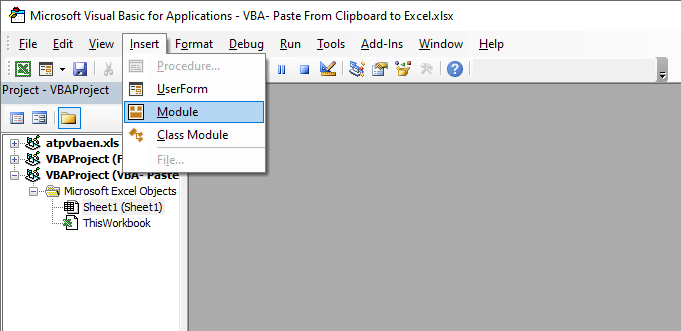
Bakalbuka Module(Code) window.
➤ Selapkeun kode di handap ieu dina Module(Code) window,
4189
Kode bakal nyieun a Makro nu bakal nempelkeun teks tina clipboard dina sél B4 .

Sanggeus ngasupkeun kodeu,
➤ Klik ikon Run atawa pencét F5 .

Ayeuna,
➤ Tutup atawa ngaleutikan jandela VBA .
Anjeun bakal ningali téks tina clipboard geus ditempelkeun dina sél B4 .

Baca Langkung: Kumaha Nyalin sareng Témpél dina Excel tanpa Rumus (7 Trik Gampang)
Bacaan Sarupa
- Kumaha Nyalin Ajén Unik ka Lembar Kerja Lain dina Excel (5 Métode)
- Salin Sél Ngagabung jeung Disaring dina Excel (4 Métode)
- Kumaha Nyalin Baris dina Excel (4 Cara Gampang)
- Salin sareng Témpél Rébuan Baris dina Excel (3 Cara)
- Kumaha Nyalin sareng Témpél pormat anu Persis dina Excel(Cepat 6 Métode)
2. Témpél tina Clipboard ku SendKeys
Metoda ieu dumasar kana kenop potong kompas CTRL+V nu dipaké pikeun nempelkeun data. Kalayan kode VBA , anjeun tiasa nganggo paréntah ieu pikeun nempelkeun data tina clipboard. Kahiji,
➤ Klik-katuhu dina ngaran lambar ti panel Proyék dina jandela VBA .
Menu turun-handap bakal muncul.
➤ Expand Insert ku ngaklik terus pilih Module .

Bakal muka Module (Kode) jandela.
➤ Selapkeun kodeu di handap ieu dina jandela Modul(Kode) ,
2230
Kode ieu bakal nyieun Makro ngaranna Paste_from_Clipboard_2 anu bakal masihan paréntah CTRL+V sanggeus milih sél B4 tur paste data tina clipboard dina sél ieu.

Ayeuna,
➤ Tutup atawa ngaleutikan jandela VBA .
➤ Pencét ALT+F8
Bakal muka jandela Macro .
➤ Pilih Paste_from_Clipboard_2 dina kotak Nami Makro teras klik Run .

Hasilna, anjeun bakal nempo téks ti clipboard geus ditempelkeun dina sél B4 .
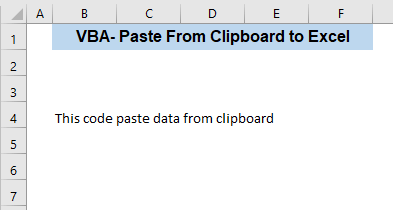
Baca Deui: Excel VBA Pikeun Nyalin Ngan Niléy ka Tujuan (Makro, UDF, jeung UserForm)
3. Témpélkeun tina Clipboard dina a Rentang
Dina metode ieu, kuring bakal nunjukkeun anjeun kumaha anjeun tiasa nyalin sajumlah data tina lambaran kana clipboard teras témpélkeun data éta kana lambaran sanés tina clipboard.
Anggap, anjeun gaduh set data di handap ieu dina lambaran anu namina Da ta .

Ayeuna,
➤ Pencét ALT+11 pikeun muka jandela VBA .
➤ Klik-katuhu dina ngaran lambar ti panel Proyék tina jandela VBA .
A menu dropdown bakal muncul.
➤ Expand Insert ku ngaklik terus pilih Module .
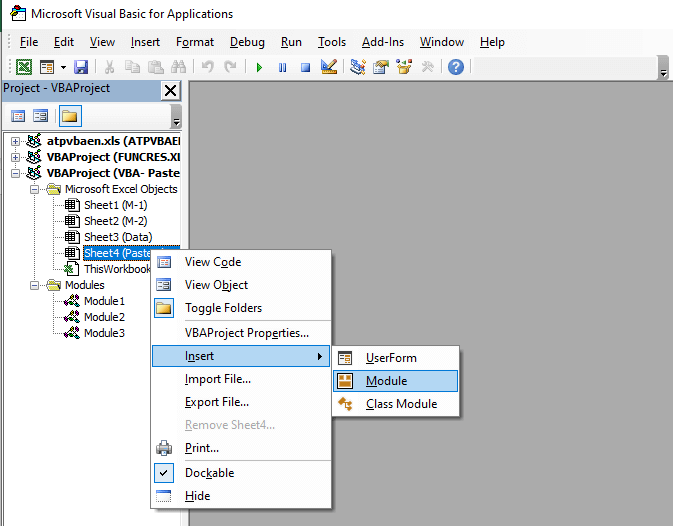
Bakal muka Module( Kode) jandela.
➤ Selapkeun kodeu ieu dina Modul(Kode) jandela,
6167

Kode bakal nyalin data tina B4:E9 lambar ngaranna Data kana clipboard. Sanggeus éta, éta bakal nempelkeun data dina B5:E10 lambar ngaranna Tempelkeun Lembar tina clipboard.

Sanggeus yén,
➤ Tutup atawa ngaleutikan jandela VBA .
➤ Pencét ALT+F8
Bakal muka Makro jandela.
➤ Pilih Copy_Clipboard_Range dina kotak Nami makro terus klik Run .

Alhasil, data anjeun bakal ditempelkeun ka tujuan anu dipikahoyong.

➤ Pindah ka Imah tab jeung klik dina ikon panah ka handap saeutik ti belah kénca juru handap pita Clipboard .

Ieu bakal muka clipboard di sisi kénca. file Excel anjeun.
Ayeuna, anjeun tiasa ningali data anu ditempelkeun dina lambaran aya dina clipboard. Sabenerna, data mimiti disimpen di dieu, lajeng ditempelkeun kana lambaran ti dieu.

Baca deui: Rumus pikeun Salin sareng Témpél Nilai dina Excel (5 Conto)
Kacindekan
Dina artikel ieu, anjeun bakal mendakan 3 metode pikeun nempelkeun tina clipboard ka Excel nganggo VBA . Dua metode anu munggaran bakal nempelkeun eusi clipboard dina sél tunggal tapi nganggo metode katilu, anjeun tiasa nempelkeun data dina rentang. Bilih aya nu bingung mangga tinggalkeun koment.

